Rumah >masalah biasa >Ajar anda cara mengosongkan cakera keras dalam Win10 sekaligus
Ajar anda cara mengosongkan cakera keras dalam Win10 sekaligus
- WBOYWBOYWBOYWBOYWBOYWBOYWBOYWBOYWBOYWBOYWBOYWBOYWBke hadapan
- 2023-07-09 23:25:402185semak imbas
Ramai pengguna telah memasang sistem win10 Selepas kita menggunakan komputer untuk masa yang lama, ingatan akan semakin berkurangan, dan kita akan berasa sangat buntu ruang memori Walau bagaimanapun, sesetengah rakan sedang membersihkan sampah Jika cakera keras tidak dapat dibersihkan sepenuhnya, maka bagaimana untuk membersihkan cakera keras sepenuhnya dalam win10 Seterusnya, editor akan menunjukkan kepada anda cara mengosongkan cakera keras sekali masuk win10 Mari kita lihat.
Cara mengosongkan cakera keras sekaligus dalam win10:
1. Mula-mula kita buka "PC ini" pada komputer.
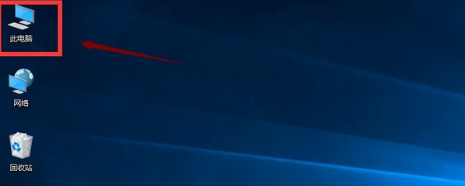
2. Selepas memasuki halaman, kami memilih cakera keras yang perlu dibersihkan dan klik kanan butang "Properties".
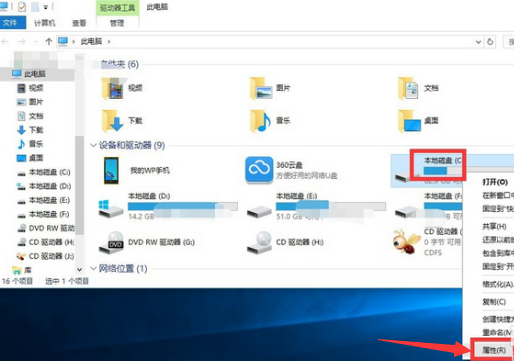
3. Kemudian kami klik butang "Pembersihan Cakera" dalam antara muka sifat.
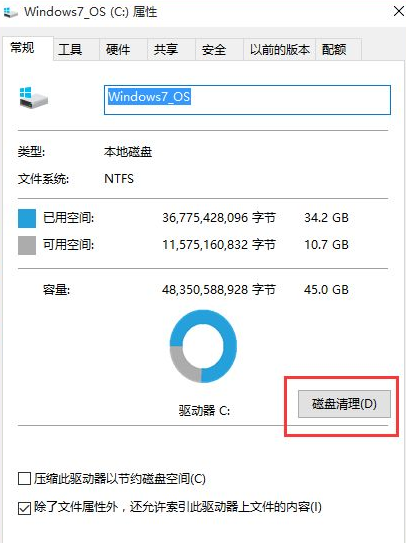
4. Kemudian sistem akan secara automatik memasuki proses pengimbasan pembersihan cakera, tunggu dengan senyap, dan imbasan biasanya akan selesai dalam masa 1 minit.
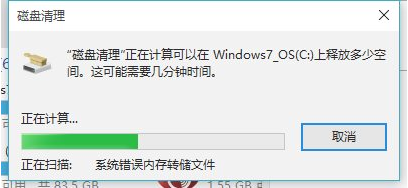
5 Selepas imbasan selesai, sebelum mengklik butang "Clean System Files" di bawah, kita perlu menyemak pilihan "Fail" dalam pilihan fail yang akan dipadamkan untuk menyelesaikan semakan.
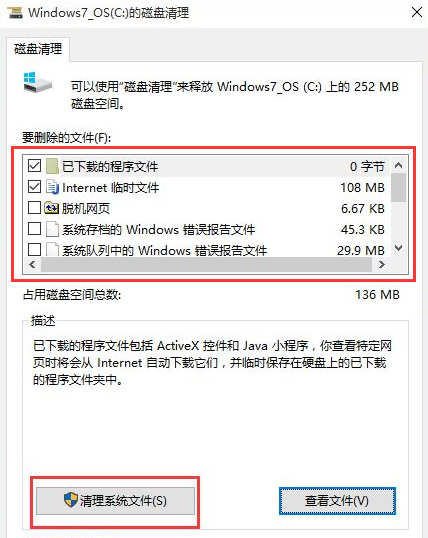
6. Pada masa ini, sistem memasuki proses pengimbasan pembersihan cakera sekali lagi sehingga pengimbasan selesai.
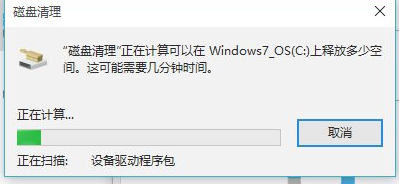
7. Akhir sekali, dalam halaman hasil yang terbuka, cari fail sistem yang ingin anda padamkan (bernama: Pemasangan Windows Sebelumnya), semak di hadapannya, selepas memilihnya, klik butang OK terus di bawah, iaitu Anda boleh memadamkannya untuk mengosongkan ruang pada pemacu C, supaya anda boleh mengosongkan cakera keras sekali gus.
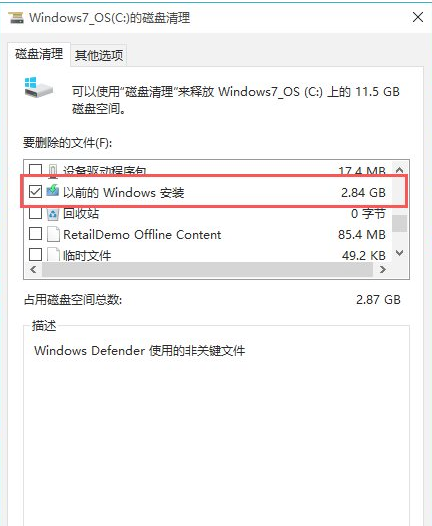
Di atas adalah cara mengosongkan cakera keras dalam Win10 sekali gus semoga dapat membantu mereka yang memerlukan.
Atas ialah kandungan terperinci Ajar anda cara mengosongkan cakera keras dalam Win10 sekaligus. Untuk maklumat lanjut, sila ikut artikel berkaitan lain di laman web China PHP!

